Scanează fotografii cu telefonul mobil Android sau iPhone. Scoateți fotografiile vechi din cutia de pantofi cu praf și treceți la acțiune, înarmați numai cu telefonul vostru și cu aplicația Google PhotoScan. Vă vom arăta cum să scanați fotografiile vechi cu ajutorul telefonului mobil Android sau iPhone.
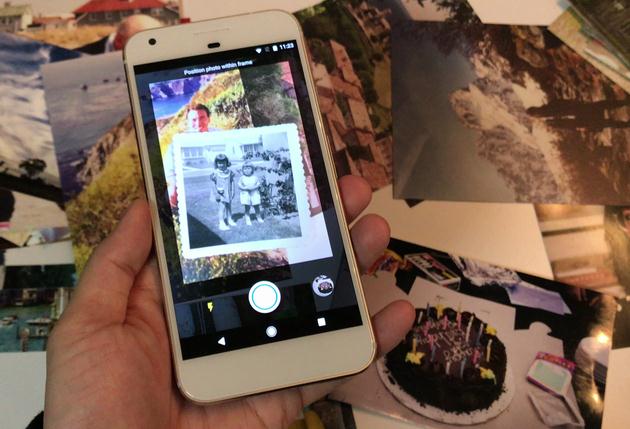
Datorită calității și confortului camerelor smartphone, majoritatea fotografiilor realizate în aceste zile își vor petrece viețile existente în principal în formate digitale. Desigur, nu a fost întotdeauna așa, și există o șansă bună ca undeva în casa ta să fie o cutie de pantofi prăfuită, plină cu fotografii de acum câțiva ani.
Scanează fotografii vechi pe Android sau iPhone
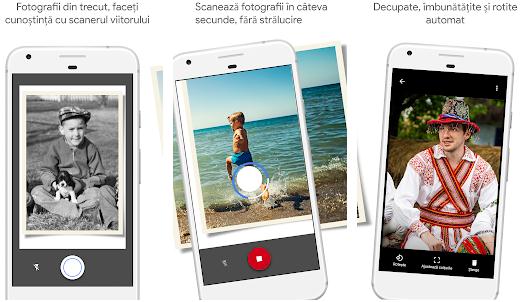
Primul lucru pe care trebuie să-l faceți este să mergeți la Magazinul Google Play sau App Store și să descărcați aplicația PhotoScan. Este gratuită și necesită doar utilizarea unui cont Google pe măsură ce stochează toate imaginile scanate în serviciul Google Foto.
Scanează prima fotografie
Când lansați inițial aplicația, veți vedea o animație scurtă, repetată, care ilustrează modul de utilizare la PhotoScan. În esență, luați o fotografie și atingeți butonul Start Scanning din partea de jos a ecranului pentru a începe.
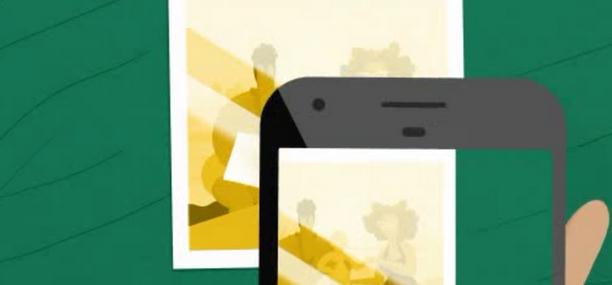
PhotoScan va cere acum permisiunea de a accesa camera foto, pentru a putea scana fotografii, va trebui să permiteți acest lucru și veți fi gata pentru a scana prima fotografie.
Interfața este foarte simplă, cuprinzând doar butoanele de declanșare, bliț și informații. Pentru a scana fotografia, asigurați-vă că întreaga imagine este pe ecran, apoi atingeți butonul declanșator.
Apoi veți vedea patru puncte mari și un cerc gol care se va deplasa în timp ce înclinați camera. Poziționați cercul peste fiecare punct până când dispare, apoi treceți pe următorul. Când toate cele patru au dispărut, fotografia voastră a fost scanată.
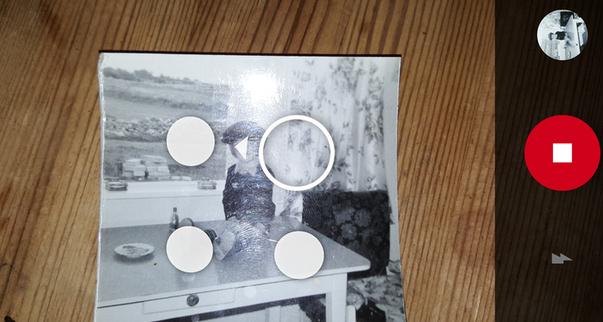
Lângă butonul de declanșare veți vedea acum o mică versiune a fotografiei. Atingeți acest lucru și veți fi direcționați către ecranul de editare, unde puteți regla colțurile pentru a decupa sau a extinde imaginea, pentru a avea orientarea corectă atunci când o salvați în cloud sau pe telefon.
Când sunteți mulțumiți de rezultate, atingeți săgeata din spate din colțul din stânga sus și veți fi îndreptați către o altă pagină care arată imaginile pe care le-ați scanat. Dacă acestea sunt bune, atingeți opțiunea Save All în partea de sus a ecranului sau puteți atinge cele trei puncte din colțul din dreapta sus, alegeți Select, atingeți imaginile dorite, apoi apăsați Save.
PhotoScan va stoca imaginea pe dispozitiv și vă va permite să o accesați prin intermediul aplicației Google Foto. Cea mai bună parte a acestui lucru este că atunci când deschideți Google Foto, veți vedea că imaginea scanată este apoi sincronizată , astfel încât vechea voastră fotografie face parte din colecția digitală.
Dacă doriți să scanați coduri QR sau cod de bare cu telefonul mobil, avem un articol dedicat acestui subiect aici. Scanare coduri QR sau cod de bare cu telefonul Android.